우리 삶에서 러시아어를 전혀 모르는 외국인과 의사 소통이 필요한 상황이 발생할 수 있습니다. 둘 다 영어를 할 수 있다면 괜찮습니다. 하지만 예를 들어 당신은 러시아어만 할 수 있고 상대방은 스페인어를 할 수 있다면 어떨까요? 이 경우 온라인 음성 번역기는 귀중한 도움을 제공하고 실시간으로 음성을 인식한 다음 대담자를 위해 음성 번역을 수행합니다. 이 게시물에서는 어떤 온라인 음성 번역기가 도움이 될지 알려주고 사용 방법도 설명합니다.
오늘날 네트워크에는 여러 언어로 의사 소통하는 대담 자의 대화를 번역 할 수있는 여러 온라인 번역기가 있습니다. 음성 인식의 발전에도 불구하고 모든 경우에 귀하가 말하는 모든 단어가 온라인 번역기에 의해 올바르게 인식되는 것은 아닙니다. 그럼에도 불구하고 올바르게 인식되는 단어의 비율이 상당히 높고 대담자를 이해할 수 있으며 매우 편안한 상호 대화를 수행할 수 있습니다.
동시에 아래에 설명된 일부 번역기는 Google Chrome 브라우저(또는 Chromium 코어 기반 브라우저)에서만 작동하므로 이러한 서비스를 편안하게 사용하려면 지정된 브라우저를 PC에 설치하는 것이 좋습니다.
온라인 음성 번역기로 작업하는 과정은 꽤 표준적입니다. 그러한 리소스로 이동하여 언어와 대화 상대의 언어를 선택하고 버튼을 클릭하십시오. 그 후 리소스는 일반적으로 마이크에 대한 액세스를 요청한 후 기계가 음성을 포착하고 텍스트로 변환하고 번역한 다음 수신자를 위해 이 번역을 음성으로 전달하는 통신 프로세스 자체가 발생합니다.

인터넷에서 가장 편리한 음성 번역기 선택
서비스 "Travoice" - 러시아어에서 영어로 음성 번역기
이 Travoice 온라인 음성 번역기는 수년 동안 개발되었으며 이제 그 기능을 시각적으로 즐길 수 있습니다. 동시에 작동하려면 Google Chrome 브라우저가 필요하며 다른 브라우저(예: Mozilla Firefox)에서는 서비스가 작동하지 않습니다.
- travoice.com으로 이동하여 기본 및 대상 언어를 선택합니다.
- 그리고 다음 문구를 말할 언어에 따라 첫 번째 또는 두 번째 버튼을 누르십시오.
- 서비스는 마이크에 대한 액세스를 요청하고 지정된 액세스 권한을 부여한 다음 작업을 시작할 수 있습니다.
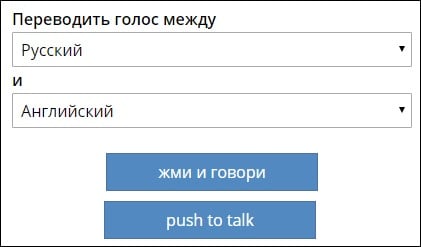
Travoice 서비스의 작업 창
발음이 포함된 Google 번역 서비스 번역
Google의 잘 알려진 온라인 번역기는 번역을 위한 음성 입력 기능뿐만 아니라 번역된 텍스트를 발음하는 기능도 있습니다. 동시에 음성 입력 기능은 크롬 브라우저에서만 사용할 수 있습니다.
- 온라인으로 번역하려면 Chrome 브라우저에서 translate.google.ru 리소스로 이동하세요.
- 기본 언어와 대상 언어를 선택한 다음 마이크 버튼을 클릭합니다.
- 그런 다음 원하는 문구를 말하면 프로그램이 이를 인식하고 이 문구와 번역을 텍스트 형식으로 배치합니다.
- 그런 다음 오른쪽 번역 창에서 스피커 버튼을 클릭하여 이 구문의 번역을 들을 수 있습니다.
Yandex.Translate 서비스를 사용하면 마이크를 통해 음성을 인식할 수 있습니다.
이 서비스는 위에서 설명한 Google 번역 서비스와 모양(및 기능)이 매우 유사합니다. 동시에 이 번역기의 기능을 통해 Google 크롬뿐만 아니라 다양한 브라우저에서 작동할 수 있습니다.
- translate.yandex.ru 리소스로 이동하여 번역의 기본 언어와 대상 언어를 선택한 다음 왼쪽의 마이크 버튼을 클릭합니다.
- 서비스가 마이크에 액세스할 수 있도록 허용하고 문구를 말하면 서비스에 의해 텍스트 파일로 변환된 다음 번역됩니다.
- 후자는 오른쪽 스피커를 클릭하면 음성 형태로도 들을 수 있다.

Yandex.Translate 작업 창
서비스 «Speechlogger»
이 서비스에는 온라인 언어 번역기도 내장되어 있습니다.
- 기능을 활용하려면 speechlogger.appspot.com 리소스로 이동하세요.
- 왼쪽 양식에서 기본 언어를 선택하고 "번역" 옆의 확인란을 선택한 다음 번역 대상 언어를 선택합니다("자동 구두점" 옵션도 사용할 수 있음).
- 번역을 활성화하려면 마이크 이미지가 있는 버튼을 누르고 필요한 문구를 말하십시오.
- 그런 다음 마이크 버튼을 다시 눌러 듣기 프로세스를 중지하면 시스템에서 구문을 번역한 다음 음성으로 재생합니다.
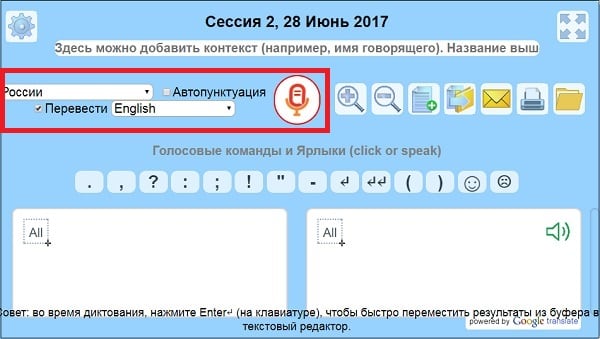
Speechloger 서비스의 작업 창
스카이프 번역기 도구
최신 버전의 Skype에는 "Skype Tranlsator"라는 온라인 번역기가 내장되어 있습니다(설정에서 활성화할 수 있음). 귀하와 귀하의 대담자가 설정에서 다른 언어를 사용하는 경우 Skype 번역기가 한 언어에서 다른 언어로 번역하는 데 도움이 될 수 있습니다. 그는 당신이 말하는 것을 듣고 그것을 텍스트로 번역하고 창에 표시한 다음 당신이 말한 것을 대담 자의 언어로 번역하여 발음합니다.
이 비디오에서 작동 방식을 확인할 수 있습니다.




